经验直达:
- 如何利用excel计算时间差
- 怎么用excel计算时间差
- excel中如何计算时间差
一、如何利用excel计算时间差
方法如下
1、首先打开Excel表格 , 并在表格单元格中输入好信息 。
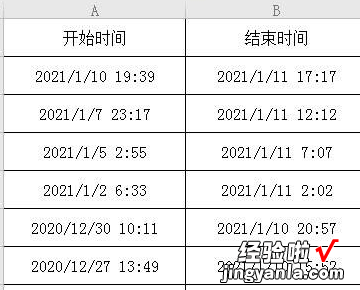
2、鼠标选中【C2】单元格,并输入公式:=TEXT(B2-A2,"h小时m分钟s秒"),按回车键 。
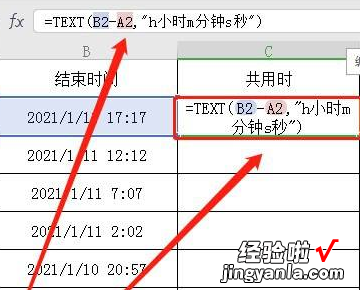
3、然后鼠标指针放在【C2】单元格右下角,待鼠标指针变成“ ”符号,按住鼠标左键向下拖动 。
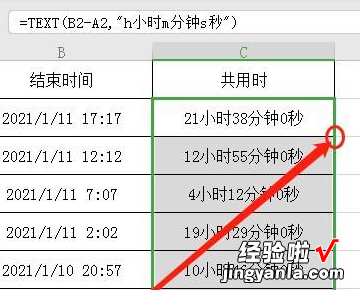
4、最后浏览下设置的效果,如下图所示时间差就计算出来了 。
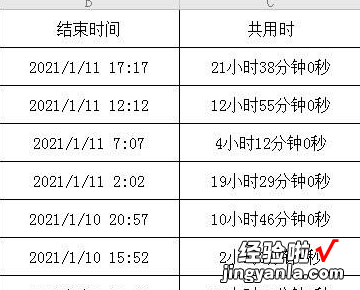
常用函数
1、数据库函数
当需要分析数据清单中的数值是否符合特定条件时,可以使用数据库工作表函数 。
2、日期与时间函数
通过日期与时间函数 , 可以在公式中分析和处理日期值和时间值 。
3、工程函数
工程工作表函数用于工程分析 。这类函数中的大多数可分为三种类型:对复数进行处理的函数、在不同的数字系统(如十进制系统、十六进制系统)间进行数值转换的函数、在不同的度量系统中进行数值转换的函数 。
二、怎么用excel计算时间差
在Excel中录入好数据以后需要进行计算 , 其中计算天数最为常用 。对于新手来说还是有一定难度 , 怎么办?下面是由我分享的excel利用公式计算天数的教程,以供大家阅读和学习 。
excel利用函数公式计算天数的方法步骤
1:首先,计算两个日期之间的天数 。2:在excel中,两个日期直接相减就可以得到两个日期间隔的天数,如下图:

3:计算两个日期之间的天数,也可以用隐藏函数DATEDIF函数来完成,公式如下:
=DATEDIF(A2,B2,"d")

4:这个函数语法是这样的:=DATEDIF(开始日期,结束日期,第三参数),第三参数可以有若干种情况,分别可以返回间隔的天数、月数和年数 。

5:首先 , 最简单的是两个时间直接相减即可得到时间差 。但是注意,存储结果的单元格要设置成时间格式 。

6:上面的例子是未超过1天的时间,如果超过1天的时间利用上述的方法直接相减会得到什么结果呢?

7:上面的例子更常出现于考勤表的时间计算,由于两个日期可能跨越2天或者更长时间,默认显示结果不正确,需要通过设定单元格格式的方法来显示正常的时间差 。如下图设置单元格格式为“[h]:mm:ss” , 其中h加上方括号可以将时间的差小时数完全显示,如果不加方括号只能显示扣除天以后的小时之差 。

8:如果想将时间差的天数和时间都显示出来,可以设置单元格格式为:
三、excel中如何计算时间差
【怎么用excel计算时间差 如何利用excel计算时间差】本视频演示机型:戴尔-成就3690 , 适用系统:windows10,软件版本:Excel2021;
首先打开要计算时间差的excel表格,选择一个单元格,然后鼠标右键选择【设置单元格格式】,在分类一栏中点击【时间】,选择与表格中相同的一种类型时间,最后点击【确定】;
然后选择目标单元格,输入【=C3-B3】 , 这里需要注意的是,一定要用时间大值减去小值 , 用小值减大值会显示错误,然后按下回车键 , 将鼠标移动到单元格的右下角,当鼠标变成黑色十字架双击鼠标 , 即可完成时间差的计算;
本期视频就到这里,感谢观看 。
